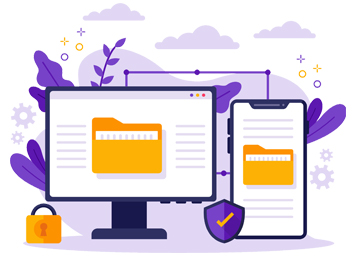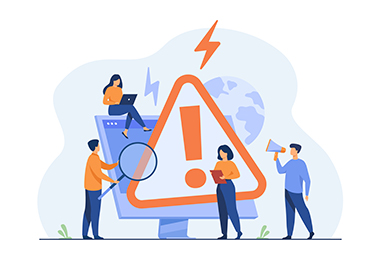Günlük hayatımızın bir parçası olan Wi-Fi şifresini bilgisayarımıza bir defa girdikten sonra gerek duymadıkça kullanmıyoruz. İlerleyen süreçlerde Wi-Fi şifresine ihtiyaç duyduğunuz zaman ise şifrenin ne olduğunu hatırlamıyoruz. Windows ve Mac OS bilgisayarlar için Wi-Fi şifresi bulma yöntemlerinden herhangi biri ile Wi-Fi şifresini öğrenebilirsiniz.
Denetim Masasıyla
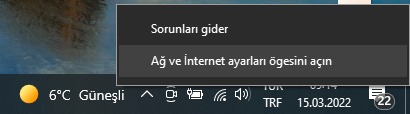
1. Görev çubuğunda bulunan Wi-Fi simgesine sağ tıklayıp Ağ Ve İnternet Ayarları öğesini açın. 1.(Alternatif) Denetim Masasında bulunan Ağ Ve Paylaşım Merkezi tıklayın.
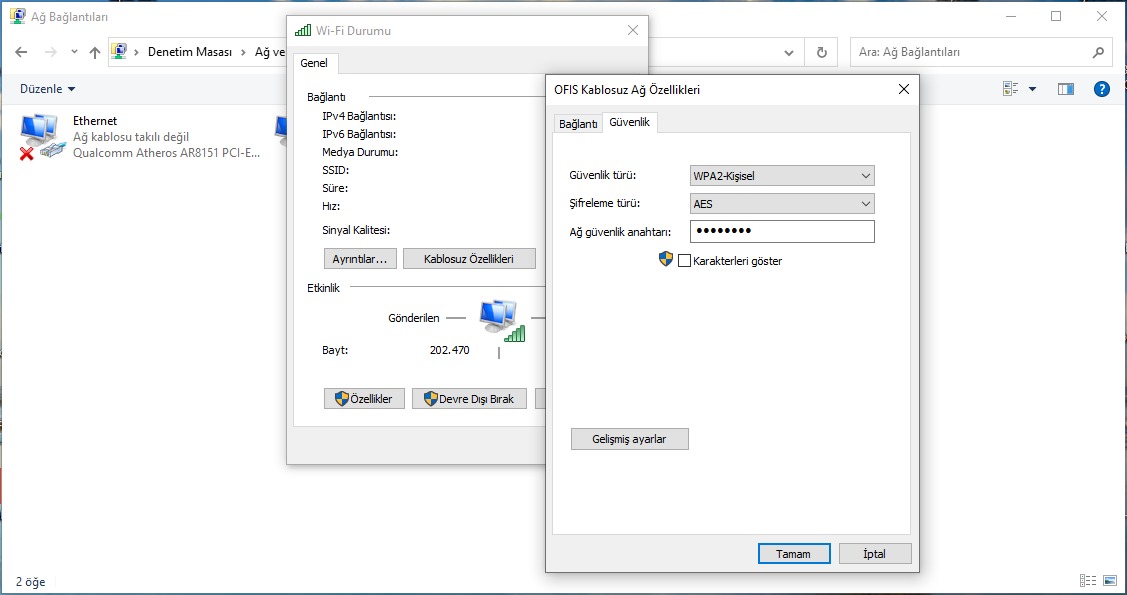
2. Çıkan sayfadan Bağdaştırıcı Seçeneklerini Değiştir kısmına tıklayın
3. Açılan sayfada Wi-Fi ağınızın üzerine gelip sağ tıklayın Durum seçin.
4. Karşınıza çıkan bölümde Kablosuz Özellikleri sayfasını açın.
5. Son olarak, Güvenlik sekmesine gelin ve Karakterleri Göster kısmını işaretleyin.
CMD (Komut İstemi) Yardımıyla
1. Windows’un arama kısmına CMD(Komut İstemi) yazıp aratın ya da Windows+R tuş kombinasyonuna basınız. 2. Gelen ekrana netsh wlan show profile yazınız.
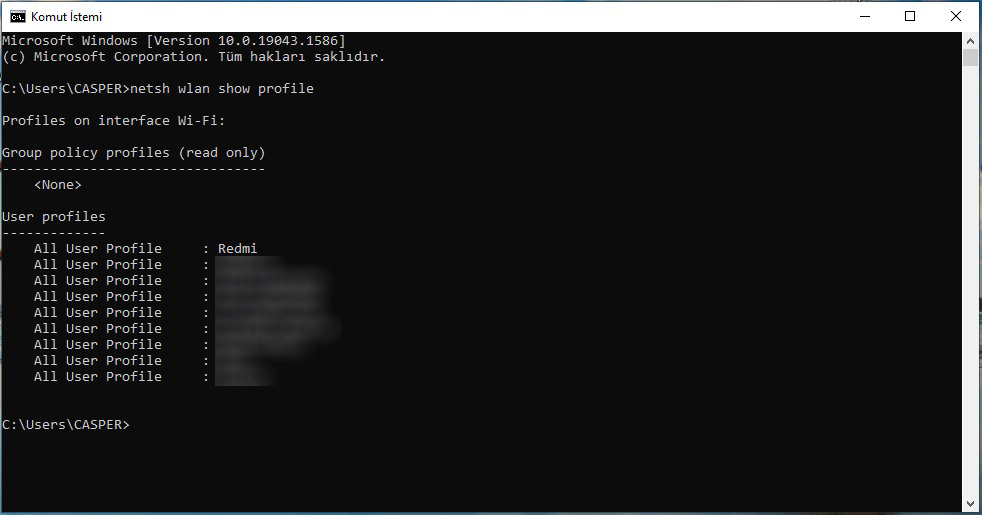
3. Bu komutla daha önce bilgisayarınızın bağlandığı tüm Wi-Fi ağları listelenecektir. 4. Şifresini öğrenmek istediğiniz Wi-Fi adını netsh wlan show profile “Wi-Fi Adınız” key=clear içerisinde yer alan “Wi-Fi Adınız” kısmına yazıp enter tuşuna basınız.
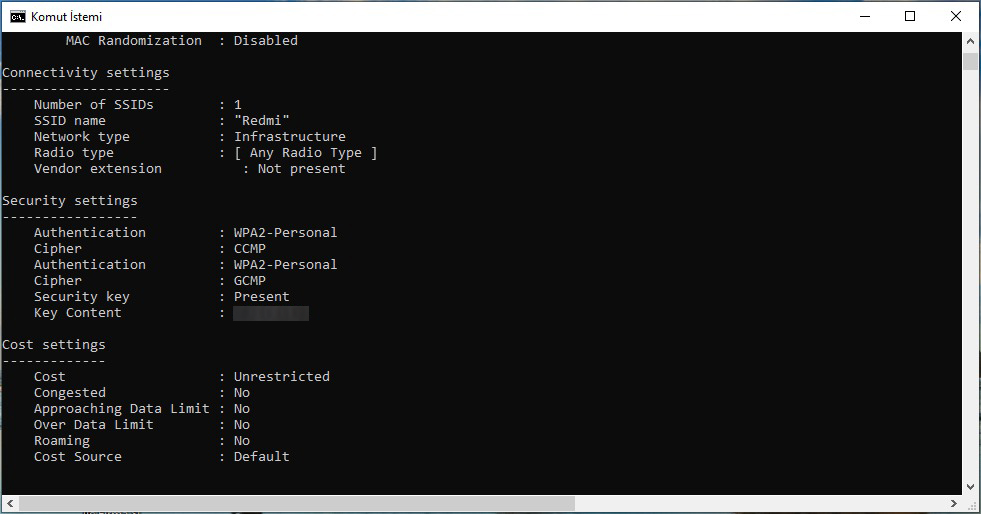
5. Kablosuz ağ bilgileriniz listelendikten sonra, Security Settings(Güvenlik Ayarlar) kısmında yer alan Key Content(Anahtar İçeriği) ‘de Wi-Fi şifrenizi görebilirsiniz.
Mac OS İçin Wi-Fi Şifresi Öğrenme
1. Finder’a tıklayın ve sol menüde yer alan Uygulamalar bölümüne tıkladıktan sonra İzlenceler klasöründeki Anahtar Zinciri Erişimi programını açın.
1.(Alternatif) Command + Space tuşlarına basarak Spotlight‘ı açın ve doğrudan Anahtar Zinciri Erişimi yazarak Enter tuşuna basın. -Bu uygulamayı ilk defa açıyorsanız, sizden bilgisayarınızın şifresini girmenizi istenebilir.
2. Açıklan uygulama sayfasının sağ üst kısmında yer alan arama bölümüne, şifresini öğrenmek istediğiniz Wi-Fi ağının adını veya Airport kelimesini girin.
3. Söz konusu Wi-Fi ağının adını yazmanız durumda sadece onunla ilgili detaylar, Airport yazmanız halinde ise bugüne kadar bağlandığınız tüm kablosuz modemlerin listesi karşınıza çıkacak.
4. Şifresini öğrenmek istediğimiz modemin üstüne gelerek iki kez tıklıyoruz ve daha sonrasında karşımıza çıkan pencerede yer alan Parolayı göster seçeneğine tıklıyoruz.
5. İlk olarak bilgisayarımızı açmak için kullandığımız şifremizi girerek onaylıyoruz. Sistem bizden birkaç defa kullanıcı adı ve şifremizi sorabilir, yanlış girdiğinizi düşünmeyin. Bilgilerinizi, doğru bildiğiniz şekilde girin.